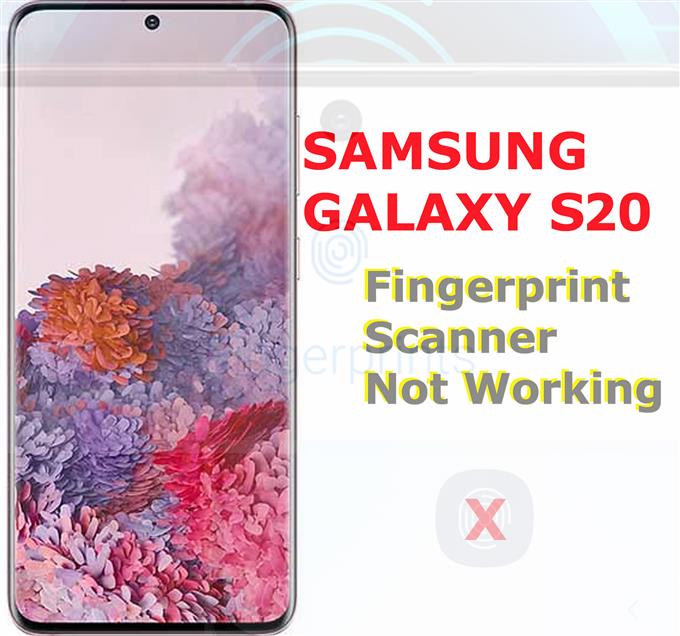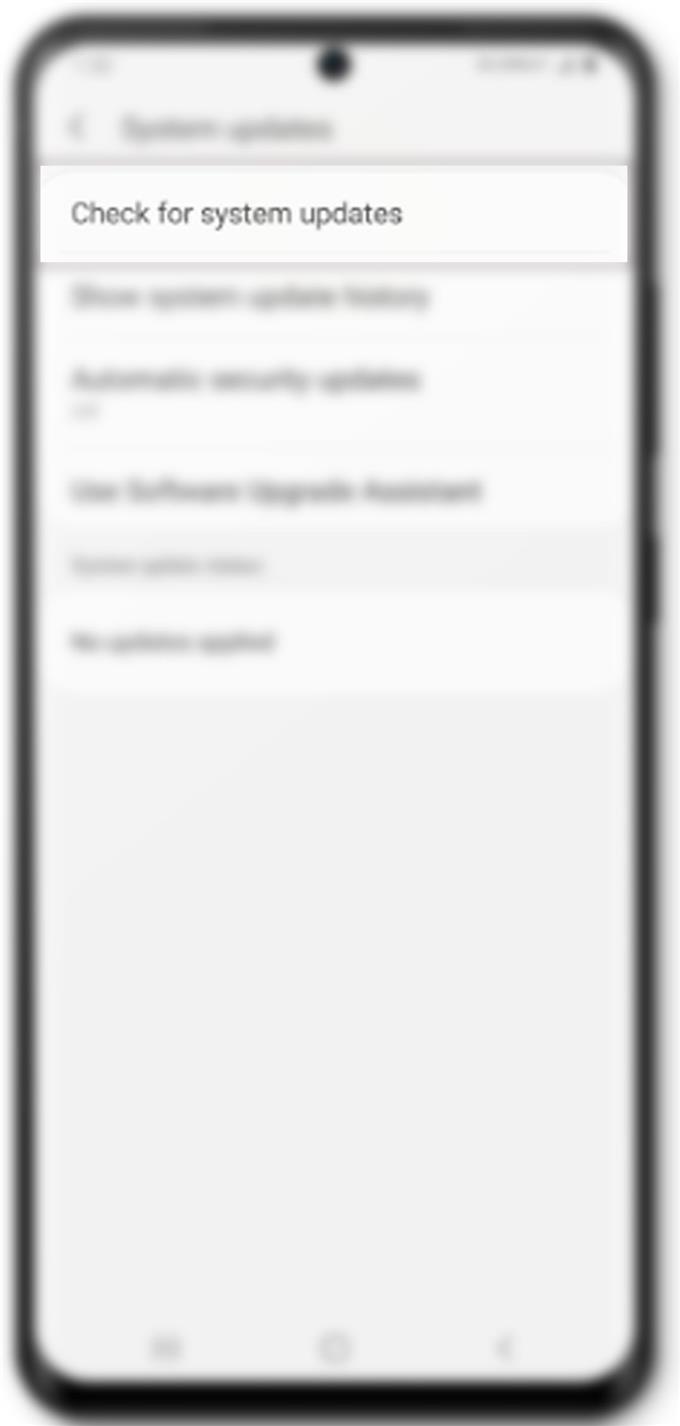Väčšina, ak nie všetky nové smartphony, už podporujú skenovanie odtlačkov prstov okrem iných biometrických a bezpečnostných prvkov. Má to aj najnovší vlajkový smartphone spoločnosti Galaxy od spoločnosti Samsung. Ak z nejakého dôvodu nemôžete nechať skener odtlačkov prstov Galaxy S20 pracovať tak, ako sa plánovalo, zmapoval som niekoľko rýchlych a účinných riešení, ktoré môžete vyskúšať. Čítajte ďalej a zistite, prečo váš snímač odtlačkov prstov Galaxy S20 nefunguje a ako ho opraviť doma.
Skôr ako budete pokračovať, skúste zistiť, kedy a ako sa problém začal. Identifikácia príčiny problému má zvyčajne za následok rýchle a konečné riešenie. Aby som vám dal nejaké rady, zhrnul som možné príčiny nasledovne:
- Problémy so softvérom
- Nečistoty alebo olej na skeneri odtlačkov prstov
- Poškodený alebo chybný snímač odtlačkov prstov
Ak sa pozriete na pravdepodobné príčiny, môžu existovať iba dve možnosti, a to buď problém s hardvérom alebo porucha softvéru.
Pred cestou do servisného strediska môžete vyskúšať niektoré riešenia, aby ste vylúčili problémy so softvérom z príčiny. Čítajte ďalej a dozviete sa, čo robiť.
Riešenie problémov so snímačom odtlačkov prstov Galaxy S20, ktorý nefunguje
Potrebný čas: 10 minút
Ak chcete začať, skontrolujte a uistite sa, že tlačidlo alebo odtlačok prsta nie sú znečistené. Ak je znečistený, môžete ho vyčistiť vatovým tampónom navlhčeným v alkohole a utrieť povrch. Nechajte snímač vyschnúť a potom klepnutím overte, či už funguje. Skontrolujte tiež, či je váš prst suchý a čistý. Ak skener stále nefunguje, môžete vyskúšať nasledujúce metódy na odstránenie príčin súvisiacich so softvérom.
- Vynútiť reštart telefónu.
Ak všetko fungovalo dobre so skenerom odtlačkov prstov v telefóne a potom sa náhle zastavilo alebo nedokázalo rozpoznať odtlačok prsta, mohlo to byť len kvôli niektorým náhodným poruchám systému. Na odstránenie tohto problému by bolo potrebné vykonať reštart systému alebo reštart.
Môžete vykonať obvyklý reštart alebo mäkký reštart, ale odporúčam vykonať silový reštart. Ak tak urobíte, náhle ukončia všetky poškodené aplikácie a služby, ktoré mohli spôsobiť konflikty so skenerom odtlačkov prstov alebo biometrickým systémom na vašom zariadení..
Ak chcete vynútiť reštartovanie Galaxy S20, stlačte a podržte kláves Power / Bixby a Znížiť hlasitosť súčasne na približne 10 sekúnd a po reštartovaní telefónu uvoľnia obidve tlačidlá.
Nie je potrebné vopred zálohovať súbory, pretože tento proces neovplyvní žiadne uložené údaje vo vnútornej pamäti telefónu.
Počkajte, kým telefón reštartuje všetky systémové služby, a keď je hotový, skúste použiť skener odtlačkov prstov, aby ste zistili, či už nefunguje podľa plánu.
- Aktualizujte na najnovšiu dostupnú verziu softvéru.
Ďalším odporúčaným riešením, ktoré môžete vyskúšať, je inštalácia dostupných aktualizácií softvéru do telefónu. Aktualizácie softvéru (Android) sa netlačia len na to, aby priniesli nové funkcie, ale aj na opravy chýb, ktoré riešia existujúce problémy spojené s tvrdými systémovými chybami a škodlivým softvérom..
Pred aktualizáciou telefónu sa uistite, že je dostatočne nabitý. Skontrolujte tiež, či je pripojený na internet Wi-Fi.
Ak chcete skontrolovať dostupnosť aktualizácií, otvorte obrazovku Aplikácie a potom prejdite na Nastavenia-> Aktualizácie systému a potom klepnite na možnosť Skontrolujte aktualizácie systému.
Ak je k dispozícii aktualizácia systému, zobrazí sa upozornenie, že je k dispozícii nová verzia systému Android na stiahnutie. Ak sa to hovorí, jednoducho klepnite na Stiahnite a nainštalujte a potom podľa pokynov na obrazovke dokončite inštaláciu aktualizácie do telefónu.Nezabudnite reštartovať počítač po aktualizácii, aby ste sa uistili, že všetky nové systémové zmeny a opravy chýb z poslednej aktualizácie sú správne implementované.
Alternatívne môžete použiť Smart Switch na manuálnu aktualizáciu vášho Galaxy S20 v počítači. Tento proces vyžaduje káblové pripojenie, čo znamená, že je potrebné telefón pripojiť k počítaču pomocou dodávaného kábla USB.
Na vykonanie procesu aktualizácie musí mať počítač nainštalovanú aj najnovšiu aplikáciu Smart Switch.

- Odstráňte zaregistrovaný odtlačok prsta a potom ho pridajte späť.
Niekedy by veci prestali fungovať z neznámych dôvodov. Ak sa to deje v systéme odtlačkov prstov v telefóne, môže pomôcť vymazanie zaregistrovaného odtlačku prsta. Toto je často potrebné, ak bol zaregistrovaný odtlačok prsta poškodený.
Ak chcete zaregistrovaný odtlačok prsta odstrániť na svojom Galaxy S20, prejdite na Nastavenia-> Uzamknúť obrazovku a zabezpečenie-> Snímač odtlačkov prstov a potom klepnite na editovať na pravej hornej strane obrazovky. Na nasledujúcej obrazovke sa zobrazia zaregistrované odtlačky prstov. Posuňte zobrazenie nadol na Správa odtlačkov prstov a potom vyberte odtlačok prsta, ktorý chcete odstrániť. Po výbere odtlačku prsta klepnite na Remove odstrániť ho.
Po odstránení odtlačku prsta reštartujte telefón a odtlačok prsta znova pridajte.
náradie
- Android 10, One UI 2.0 a vyšší
materiály
- Galaxy S20, Galaxy S20 Plus, Galaxy S20 Ultra
Ak nič z toho nepomôže, potom by ste mali zvážiť výlet do servisného strediska alebo kontaktovanie svojho operátora (ak ste dostali telefón od operátora) o ďalšiu pomoc a odporúčania..
Ak sa zistí, že ide o závadu vo výrobnom závode, môžete využiť záruku na servis alebo výmenu novej jednotky.
A to pokrýva všetko v tejto príručke na riešenie problémov. Neustále zverejňujte ďalšie komplexné príručky a návody na riešenie problémov, ktoré vám pomôžu čo najlepšie využiť to, čo nový Samsung Galaxy S20 ponúka.
Môžete sa tiež pozrieť na našu stránku Kanál YouTube Ak chcete zobraziť ďalšie návody na používanie smartfónov a návody na riešenie problémov.
TIEŽ PREČÍTAJTE: Ako vyriešiť problém s prehriatím na Galaxy S20